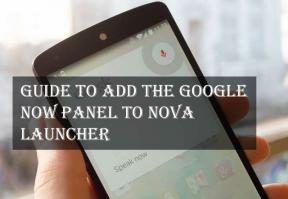Fix: Dead By Daylight Tidak Akan Meluncur atau Tidak Memuat di PC
Miscellanea / / June 25, 2022
Perilaku Interaktif Inc. apakah melepaskan Mati Di Siang Hari kembali pada tahun 2016 yang telah menerima banyak ulasan positif di berbagai platform. Ini adalah gim video horor survival asimetris multipemain yang tersedia untuk platform PS4, Xbox One, Windows, Nintendo Switch, Android, iOS, dll. Gim ini berperingkat tinggi di Steam dan pemain sangat menyukai grafis & gameplay. Tampaknya beberapa gamer PC menghadapi beberapa masalah dengan Mati Di Siang Hari game selain crash, lag, stutter, frame drop, dan banyak lagi. Ketika datang ke Dead By Daylight tidak diluncurkan atau tidak memuat masalah pada PC Windows, banyak pemain menghadapinya terlepas dari apakah PC itu kuat.
Setelah menunggu beberapa tahun, pemain yang tertarik sekarang dapat memainkan versi lengkap game ini secara gratis di PC, yang merupakan keuntungan besar. Namun, menjadi salah satu masalah paling umum akhir-akhir ini untuk menghadapi game PC yang tidak meluncurkan masalah karena beberapa kemungkinan alasan apa pun. Sedangkan jika kita berbicara tentang game Dead By Daylight
tidak memuat masalah, ini mungkin terjadi dengan pengguna Steam sesuai laporan forum online.
Isi Halaman
-
Fix: Dead By Daylight Tidak Akan Meluncur atau Tidak Memuat di PC
- 1. Jalankan Peluncur sebagai Administrator
- 2. Perbarui Driver Grafis
- 3. Akhiri Proses Latar Belakang
- 4. Nonaktifkan Hamparan Uap
- 5. Nonaktifkan Masukan Uap
- 6. Jalankan game dalam Mode Berjendela
- 7. Nonaktifkan DirectX 12
- 8. Setel Perangkat Rendering yang Benar
- 9. Nonaktifkan Rendering Multi-Utas
- 10. Matikan Perlindungan Antivirus
- 11. Perbaiki File Game
- 12. Perbarui Mati Di Siang Hari
Fix: Dead By Daylight Tidak Akan Meluncur atau Tidak Memuat di PC
Untungnya, ada beberapa kemungkinan solusi yang disebutkan di bawah ini untuk dengan mudah memperbaiki masalah yang tidak dapat diluncurkan atau tidak dimuat. Jadi, tanpa membuang waktu lagi, mari kita masuk ke dalamnya.
1. Jalankan Peluncur sebagai Administrator
Pertama-tama, Anda harus mencoba menjalankan peluncur game sebagai administrator di Windows untuk memungkinkan program peluncur dan file game berjalan dengan benar. Tidak menjalankan game atau klien sebagai administrator, Anda mungkin merasa cukup sulit untuk menghindari crash atau tidak meluncurkan masalah yang memerlukan akses UAC (Kontrol Akun Pengguna). Pastikan untuk mengikuti langkah-langkah di bawah ini untuk melakukannya:
- Klik kanan pada Peluncur Steam/Game Epik file pintasan exe di PC Anda.
- Sekarang, pilih Properti > Klik pada Kesesuaian tab.

Iklan
- Pastikan untuk mengklik Jalankan program ini sebagai administrator kotak centang untuk menandainya.
- Klik Berlaku dan pilih Oke untuk menyimpan perubahan.
- Sekarang, Anda cukup mengklik dua kali file exe game untuk meluncurkannya.
Anda juga dapat melakukan langkah yang sama untuk file executable game The Cycle: Frontier untuk memastikan aplikasi game memiliki akses UAC juga.
2. Perbarui Driver Grafis
Pastikan untuk memperbarui driver grafis Anda di PC karena driver GPU yang sudah ketinggalan zaman dapat memicu banyak masalah dengan peluncuran game. Anda harus mencoba memeriksa pembaruan driver grafis dan menginstalnya (jika tersedia). Untuk melakukannya:
- Klik kanan pada Mulai Menu untuk membuka Menu Akses Cepat.
- Klik Pengaturan perangkat dari daftar untuk membuka antarmuka.
- Sekarang, Anda harus klik dua kali pada Display adapter untuk memperluasnya.

- Kemudian klik kanan pada kartu grafis khusus yang aktif.
- Selanjutnya, klik Perbarui driver > Pilih Cari driver secara otomatis.
- Sistem akan secara otomatis memeriksa pembaruan yang tersedia.
- Jika pembaruan tersedia, itu akan secara otomatis mengunduh dan menginstal versi terbaru.
- Setelah selesai, pastikan untuk me-restart PC Anda untuk menerapkan perubahan.
Jika Anda tidak dapat menemukan pembaruan apa pun, Anda dapat mengunjungi situs web kartu grafis resmi dan mencari pembaruan secara manual. Jika seandainya, versi baru tersedia maka cukup unduh file di PC Anda dan instal. Anda dapat menemukan tautan situs web produsen resmi di bawah ini.
Iklan
- GPU Nvidia
- AMD GPU
- Intel GPU
3. Akhiri Proses Latar Belakang
Pastikan untuk mengakhiri proses latar belakang pada sistem Anda karena tugas yang tidak perlu dapat dengan mudah mengganggu aplikasi yang membutuhkan sumber daya untuk berjalan dengan benar. Jika seandainya, sistem Anda menjadi lamban atau lambat itu berarti sumber daya sistem semakin rendah pada saat itu. Untuk menghapus proses yang tidak diinginkan:
- Tekan Ctrl + Shift + Esc tombol pintas pada keyboard untuk membuka Pengelola tugas.

- Klik pada Proses tab > Pastikan untuk memilih tugas satu per satu yang ingin Anda tutup.
- Kemudian klik Tugas akhir untuk menutupnya.
- Seperti yang disebutkan, lakukan langkah yang sama untuk setiap tugas yang ingin Anda tutup.
- Setelah selesai, tutup jendela Task Manager, dan restart PC Anda.
4. Nonaktifkan Hamparan Uap
Beberapa pemain yang terpengaruh telah mulai melaporkan bahwa Steam overlay berjalan di latar belakang yang sangat mengganggu. Aplikasi overlay dalam Game dapat menggunakan sumber daya sistem yang lebih tinggi yang dapat dengan mudah memicu masalah dengan peluncuran game.
Iklan
- Buka Uap klien > Pergi ke Perpustakaan.
- Sekarang, klik kanan pada Siklus: Perbatasan > Pilih Properti.
- Pergi ke Umum bagian > Di sini saja hapus centang itu Aktifkan Steam Overlay saat dalam game kotak centang.
- Kembali ke Perpustakaan > Luncurkan Siklus: Perbatasan untuk memeriksa apakah game masih belum diluncurkan atau apa.
5. Nonaktifkan Masukan Uap
Beberapa pemain menemukan trik ini berguna untuk menonaktifkan opsi Steam Input dengan mengikuti langkah-langkah di bawah ini. Entah bagaimana memperbaiki game yang tidak diluncurkan atau macet di masalah layar pemuatan. Untuk melakukannya:
- Luncurkan Uap klien > Pergi ke Perpustakaan.
- Klik kanan pada Siklus: Perbatasan > Klik pada Pengontrol.
- Mengatur 'GANTI UNTUK SIKLUS: FRONTIER' ke 'Nonaktifkan Masukan Uap'.
- Terakhir, Anda harus mencoba meluncurkan game lagi untuk memeriksa masalahnya.
6. Jalankan game dalam Mode Berjendela
Jika seandainya, permainan tampaknya sering macet maka Anda dapat mencoba mengatur Mode Tampilan ke Jendela dari Layar Penuh. Untuk melakukannya:
- Klik pada ikon Windows untuk membuka Mulai Menu > Jenis %LOCALAPPDATA% di bilah pencarian dan buka.
- Sekarang, buka folder %LOCALAPPDATA% > Cari 'Prospek' map.
- Buka folder yang disebutkan dan buka Disimpan > Konfigurasi > WindowsNoEditor direktori.
- Di bawah folder WindowsNoEditor, Anda akan menemukan file bernama 'Pengaturan Pengguna Game'.
- Buka file pengaturan pengguna menggunakan editor teks apa saja > Setel 'Mode Layar Penuh = 1' ke 'Mode Layar Penuh = 0' untuk menyimpan perubahan.
- Terakhir, coba luncurkan game lagi untuk memeriksa masalahnya.
7. Nonaktifkan DirectX 12
Jika Anda menggunakan DirectX 12 di PC maka Anda dapat mencoba mematikannya. Karena versi DirectX 12 adalah yang terbaru yang tersedia untuk Windows, mungkin saja konfigurasi PC Anda tidak dapat menjalankannya. Untuk mematikannya:
- Langsung saja ke Pengaturan > Video > Setel 'Aktifkan DX12' ke 'Mati'.
- Mengulang kembali Siklus: Perbatasan permainan setelah menerapkan perubahan.
8. Setel Perangkat Rendering yang Benar
Pastikan untuk memilih perangkat rendering yang benar dari menu pengaturan game yang dapat Anda temukan di bawah. Untuk melakukannya:
- Buka klien Steam lalu luncurkan Mati Di Siang Hari permainan > Pergi ke Pengaturan video menu dari permainan.
- Pergi ke 'Perangkat Render yang Dipilih' > Pilih GPU khusus Anda. [Jangan biarkan ke 'Default']
- Setelah selesai, reboot game untuk menyimpan perubahan.
9. Nonaktifkan Rendering Multi-Utas
Tampaknya menu pengaturan video dalam game di The Cycle: Frontier title memiliki opsi rendering multi-utas yang diaktifkan yang entah bagaimana bertentangan dengan game yang sering mogok. Pastikan untuk menonaktifkan opsi rendering multi-utas dari menu game untuk mencoba menyelesaikan masalah. Sedangkan jika Anda menggunakan prosesor AMD maka pastikan untuk mematikannya dan reboot game untuk menerapkan perubahan.
10. Matikan Perlindungan Antivirus
Anda harus mencoba mematikan perlindungan Windows Defender di PC Anda untuk memastikan tidak ada perangkat lunak antivirus yang memblokir file game agar berjalan dengan baik. Untuk mematikannya:
- Tekan Windows + saya tombol pintas untuk membuka Pengaturan Windows Tidak bisa.
- Klik Pembaruan & Keamanan > Klik pada Keamanan Windows dari panel kiri.
- Sekarang, klik pada Buka Keamanan Windows tombol.
- Pergi ke Perlindungan virus & ancaman > Klik pada Kelola pengaturan.
- Selanjutnya, Anda hanya perlu matikan itu Perlindungan waktu nyata beralih
- Jika diminta, klik Ya untuk melanjutkan lebih jauh.
Jika Anda menggunakan program antivirus lain di PC Anda, pastikan untuk mematikannya. Namun, jika Anda tidak tertarik untuk menonaktifkan perangkat lunak antivirus di PC, Anda dapat memasukkan file game ke dalam perangkat lunak antivirus dengan daftar putih. Untuk melakukannya:
- Buka Uap klien > Pergi ke Perpustakaan.
- Klik Mati Di Siang Hari dari daftar game yang diinstal.
- Sekarang, klik pada Ikon pengaturan di sebelah halaman game Dead By Daylight.
- Klik Mengelola > Pergi ke Jelajahi file lokal.
- Selanjutnya, buka Prospek folder > Biner > Win64.
- Anda akan menemukan file 'Prospek-Win64-Pengiriman' di bawah folder Win64.
- Pastikan untuk mengklik untuk memilih file dan kemudian tambahkan itu ke daftar.
- Anda baik untuk pergi.
11. Perbaiki File Game
File game yang rusak atau hilang di PC pada akhirnya dapat memicu banyak masalah dengan peluncuran game atau kinerja apa pun. Untuk melakukannya:
Untuk Uap:
- Luncurkan Uap klien > Klik pada Perpustakaan.
- Klik kanan pada Mati Di Siang Hari dari daftar game yang diinstal.
- Sekarang, klik Properti > Pergi ke File Lokal.

- Klik Verifikasi Integritas File Game.
- Anda harus menunggu prosesnya sampai selesai.
- Setelah selesai, cukup restart komputer Anda.
Untuk Peluncur Game Epik:
- Buka Peluncur Game Epik > Klik pada Perpustakaan.
- Klik pada ikon tiga titik dari Mati Di Siang Hari.
- Klik Memeriksa, dan itu akan mulai memverifikasi file game.
- Tunggu hingga proses selesai dan mulai ulang peluncur.
- Ini harus memperbaiki masalah Dead By Daylight Crashing di PC Anda.
12. Perbarui Mati Di Siang Hari
Jika tidak ada metode yang berhasil untuk Anda, periksa pembaruan game Dead By Daylight karena versi game yang ketinggalan zaman dapat memiliki bug atau masalah stabilitas. Jadi, jika Anda belum memperbarui game Anda untuk sementara waktu, ikuti langkah-langkah di bawah ini untuk memeriksa pembaruan dan menginstal pembaruan terbaru.
Untuk Uap:
- Buka Uap klien > Pergi ke Perpustakaan > Klik pada Mati Di Siang Hari dari panel kiri.
- Ini akan secara otomatis mencari pembaruan yang tersedia. Jika ada pembaruan yang tersedia, pastikan untuk mengklik Memperbarui.
- Tunggu beberapa saat untuk menginstal pembaruan > Setelah selesai, tutup klien Steam.
- Terakhir, reboot PC Anda untuk menerapkan perubahan dan luncurkan game lagi.
Untuk Peluncur Game Epik:
- Buka Peluncur Game Epik > Menuju ke Perpustakaan.
- Sekarang, klik pada ikon tiga titik dari Mati Di Siang Hari.
- Pastikan Pembaruan Otomatis pilihannya adalah dihidupkan.
Itu saja, teman-teman. Kami menganggap panduan ini bermanfaat bagi Anda. Untuk pertanyaan lebih lanjut, Anda dapat berkomentar di bawah.